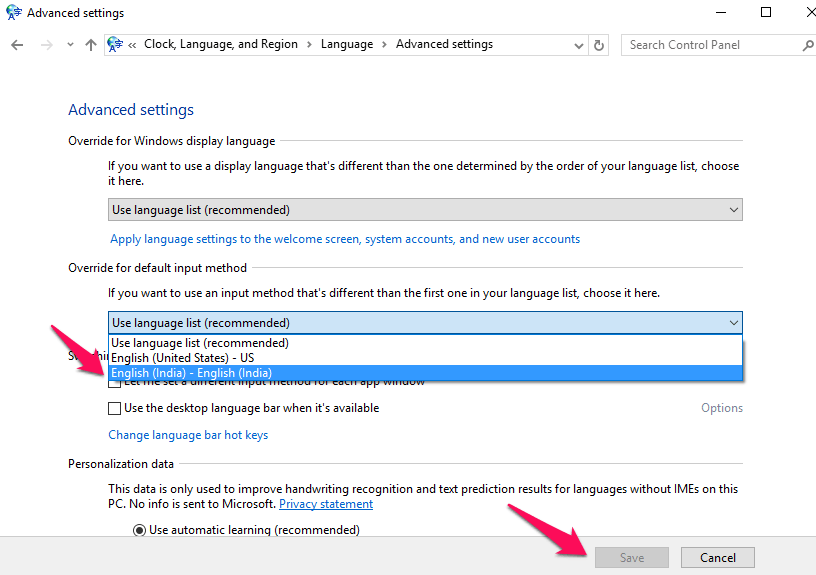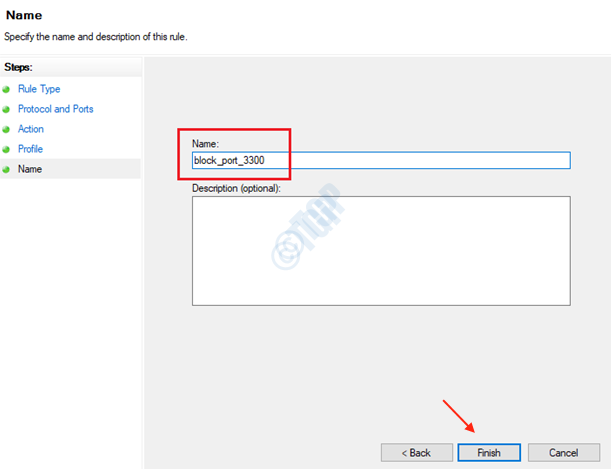De fleste brugere derude har mere end et sprog på deres Windows OS som deres tastaturindgange. For eksempel, hvis din Soulmate er fra et andet land og besøger dig en gang om måneden og bruger din pc, er du i en vanskelig situation med to tastaturindgange Sprog på dit system. Men hvad nu hvis du vil indstille et af sprogene som standard. Det er et af de valgte sprog, som du bliver hentet af din Windows OS som standard, og når du starter din pc, begynder du automatisk at skrive dit standardsprog. Selvfølgelig kan du ændre tastaturets inputsprog når som helst ved at klikke på sprogikonet på proceslinjen som vist nedenfor og derefter vælge dit foretrukne sprog fra listen. Men jeg taler om en tilstand, hvor din mest foretrukne inputmetode kommer til toppen.
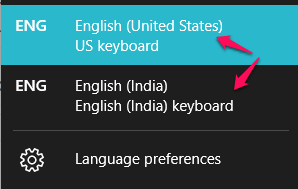
Sådan indstilles en inputmetode som standard og med topprioritet
Trin 1: - Klik på startmenuikonet, og klik derefter på indstillinger for at åbne indstillingsruden.

Trin 2: - Klik derefter på tid og sprog
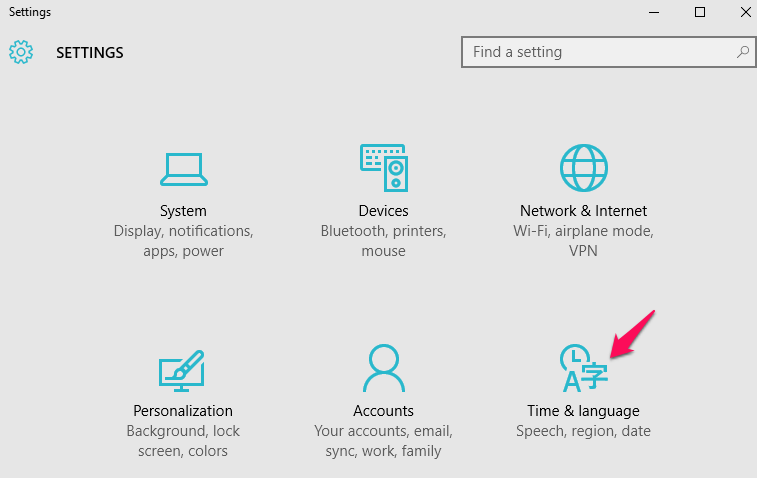
Trin 3: - Klik nu på Region & sprog og derefter yderligere dato- og tidsindstillinger
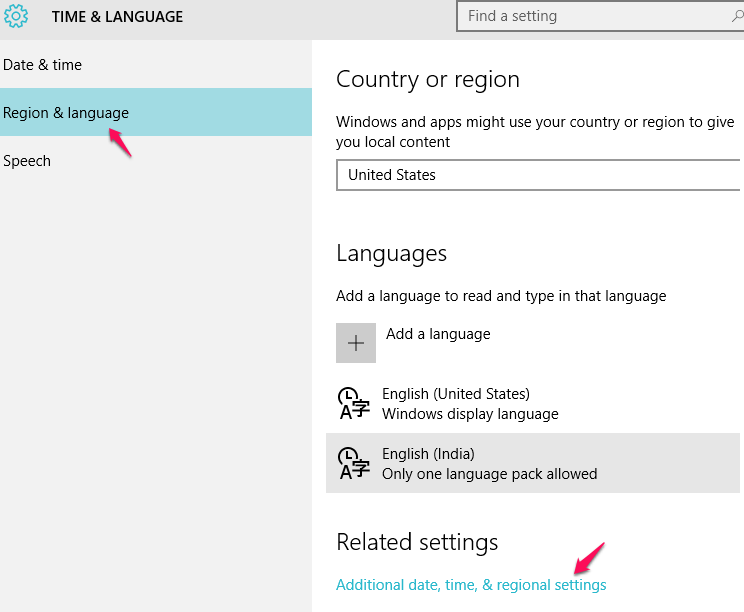
Trin 4: - Klik nu på skift inputmetoder.
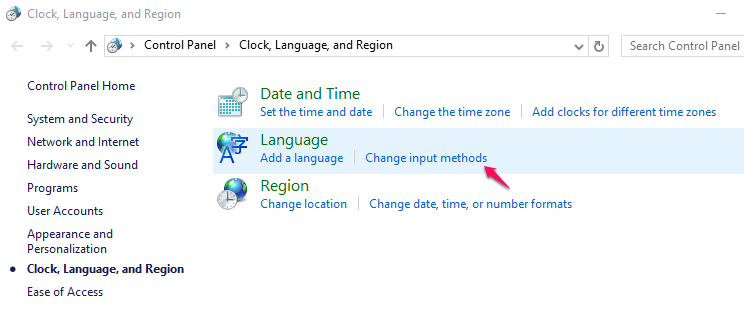
Trin 5: - Klik nu på avancerede indstillinger
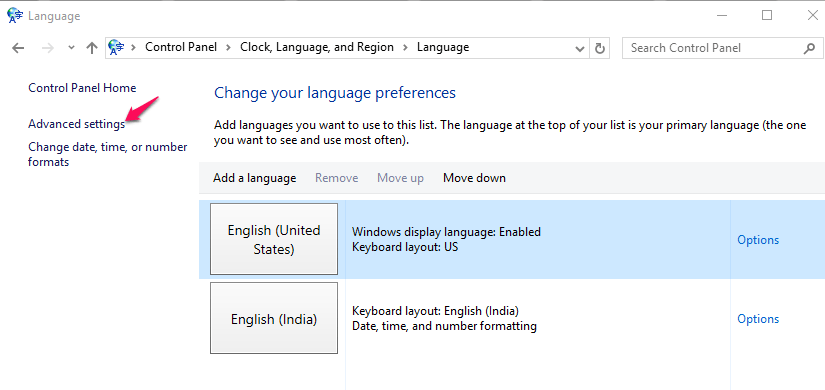
Trin 6: - Nu, i afsnittet tilsidesættelse af standardinputmetoder, skal du bare vælge det ønskede inputsprog til tastatur fra rullemenuen og endelig klikke på Gem. Det er det.